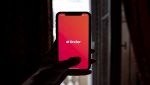WhatsApp rinnova la fotocamera e somiglia sempre più a Snapchat
Con l’ultimo aggiornamento, l’app di messaggistica istantanea introduce nuovi filtri ed effetti per modificare le foto. Novità anche per i video e i selfie

Che il futuro della messaggistica istantanea passasse dalle immagini l’avevano già capito in molti, Evan Spiegel (CEO di Snapchat) forse prima di altri. WhatsApp, non proprio all’avanguardia in questo settore, prova a recuperare il terreno perso nei confronti degli avversari con un aggiornamento ad hoc.
Con la nuova release, l’app acquistata da Facebook nel febbraio 2014 per circa 30 miliardi di dollari, introduce nuovi sticker ed emoji da aggiungere direttamente sulle foto scattate con la fotocamera WhatsApp. Una funzionalità non del tutto sconosciuta a chi ha familiarità con Snapchat: già da tempo gli utenti dell’app del fantasmino giallo possono aggiungere scritte, emoji e anche effetti 3D alle loro immagini. Non si tratta, comunque, dell’unica novità di rilievo riguardante la fotocamera di WhatsApp: l’aggiornamento include anche il flash per selfie e miglioramenti alle registrazioni video.
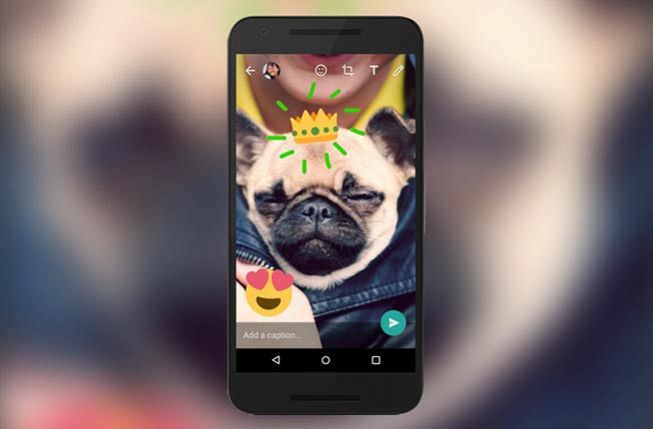 Fonte foto: WhatsApp
Fonte foto: WhatsAppLa nuova versione di WhatsApp permette di aggiungere sticker ed emojii
Come aggiungere emoji sulle foto con WhatsApp
La nuova funzionalità di WhatsApp non differisce molto dall’omologa presente in Snapchat anche nelle modalità di utilizzo. Dopo aver scattato la foto dall’interno dell’app, gli utenti avranno accesso a strumenti per il fotoediting: nella parte alta della schermata compaiono quattro icone che consentiranno di aggiungere emoji e sticker, scrivere testo in stampatello oppure a mano libera. Emoji e sticker, poi, potranno essere ingranditi o rimpiccioliti a piacimento dell’utente con il pitch to zoom.
Le altre novità di WhatsApp
Le migliorie apportate alla fotocamera, però, non finiscono qui. Per selfie migliori anche in condizioni di scarsa luminosità si potrà utilizzare il flash frontale; mentre si registra, invece, per zoomare sarà sufficiente uno swipe verso l’alto (per diminuire lo zoom, invece, si dovrà fare uno swipe verso il basso).